Test: Asus Strix Gaming RX470 Gaming
Grafikkort, AMD/ATI d. 09. december. 2016, skrevet af Renissen2 0 Kommentarer. Vist: 17568 gange.
Billed behandling: Renissen2
Oversættelse: Verdenshersker
Pristjek på http://www.pricerunner.dk 1668,00
Produkt udlånt af: ASUS
DK distributør: Fourcom
Software
Sådan ser det ud, når man sætter DVD'en i drevet og den starter så selv op i installationsprogrammet. Det er herfra muligt at vælge "Install" eller "Manual" og vælger man "Manual", kommer den til frem på skærmen. Den ligner den trykte på en prik og er så i PDF format.
På selve install-billedet er der mulighed for at vælge, hvad man vil installere udover driveren og ASUS GPUTweak er det også muligt at installere ASUS produkt registreringsprogram (APRP) og Goggle Chrome samt toolbar. Man sætter simpelthen et flueben i det, man vil installere/hente.
ASUS GPUTweakII har 2 modes. Her er det den enkle og her får man hurtigt et overblik over grafikkortets øjeblikkelige brug af RAM, GPU hastigheden og GPU temperaturen. I overkanten er der 3 forud definerede indstillinger for henholdsvis OC, Gaming, stille og en kasse til brugerdefinerede profiler. Det er bare at trykke på en af dem for at vælge. I de brugerdefinerede profiler er der mulighed for at oprette nye ud fra egne indstillinger.
Vælger man at gå i Professional mode ved at trykke på pil symbolet i nederste højre hjørne, får man mulighed for at justere mere detaljeret på de 5 parametre, der vises på billedet og herinde er der rig mulighed for at skrue på GPUclock, RAMhastighed, GPU spænding, Power target og endelig styre blæserne manuelt for hver af de forskellige modes. I venstre side vises tre af indstillinger direkte i Realtime direkte, når du regulerer i højre side.
Der er 3 faner i overkanten af billedet og trykker man på Info, fremkommer dette billede, som er en version af CPU-Z og i højre side vises hvilke versioner af driver og den øvrige ASUS software, der er installeret.
Trykker man på Tools knappen, skifter den til et billede, hvor det er muligt at gå direkte i Gamecaster programmet eller gå i LED styrings programmet AURA.
I AURA er det muligt at justere på RGB farverne i LED lyset på grafikkortet, der er forskellige forudindstillede såsom blinkende, åndende og skift igennem alle farverne. Det er naturligvis også muligt at køre med en fast farve, som kan vælges i hjulet til højre. Forneden vælges om, kortet skal overvåges på temperaturen og musikstyring er også en mulighed. Når man er tilfreds, trykkes der blot på Apply.
Så går vi videre til testen.
Anmeld
Information


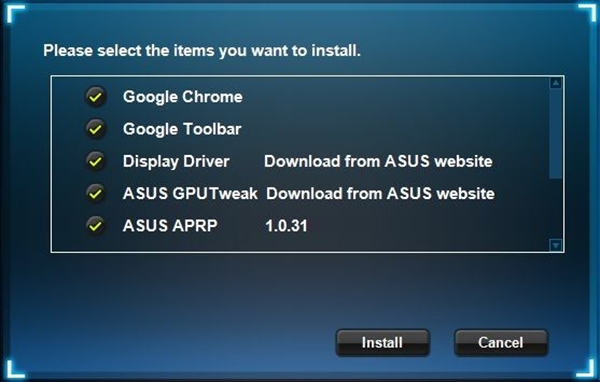
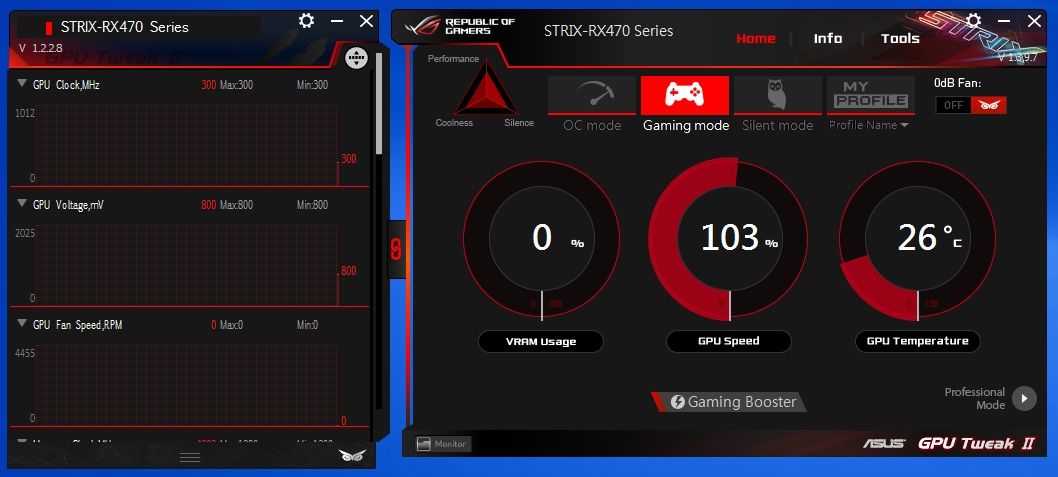
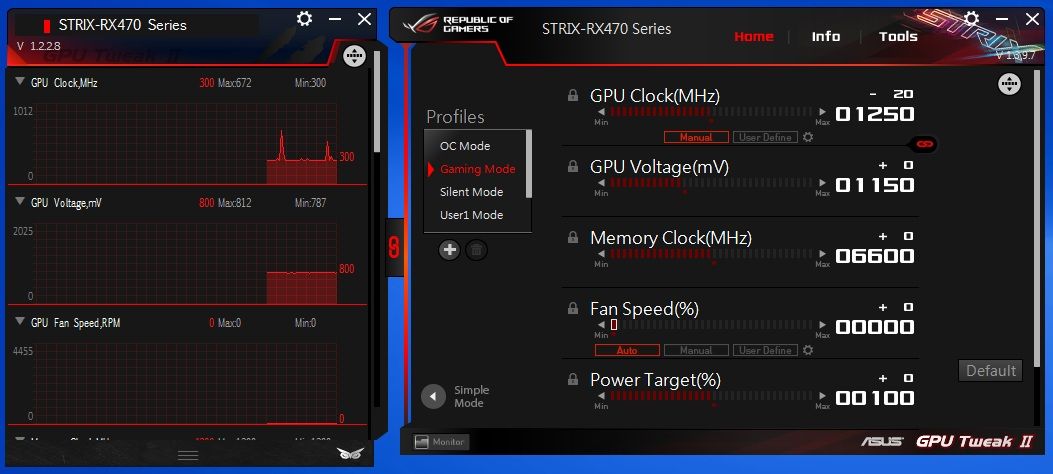
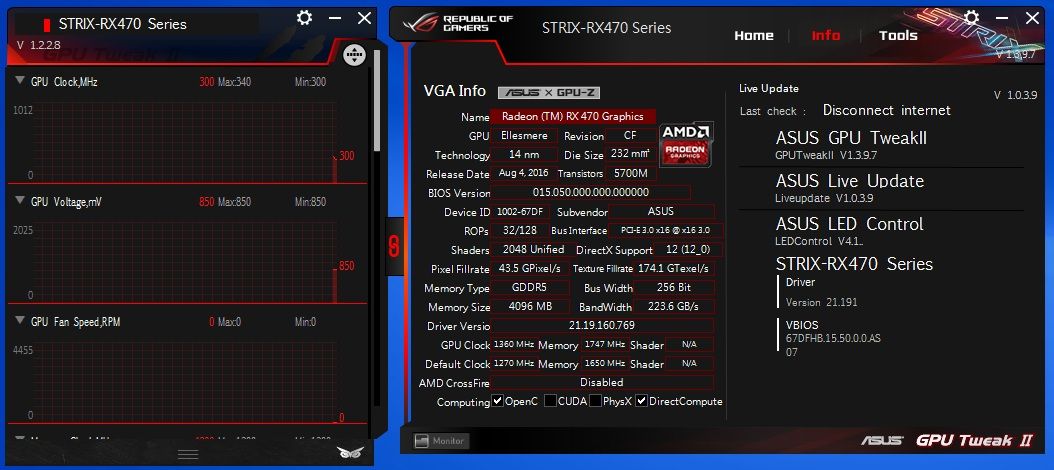
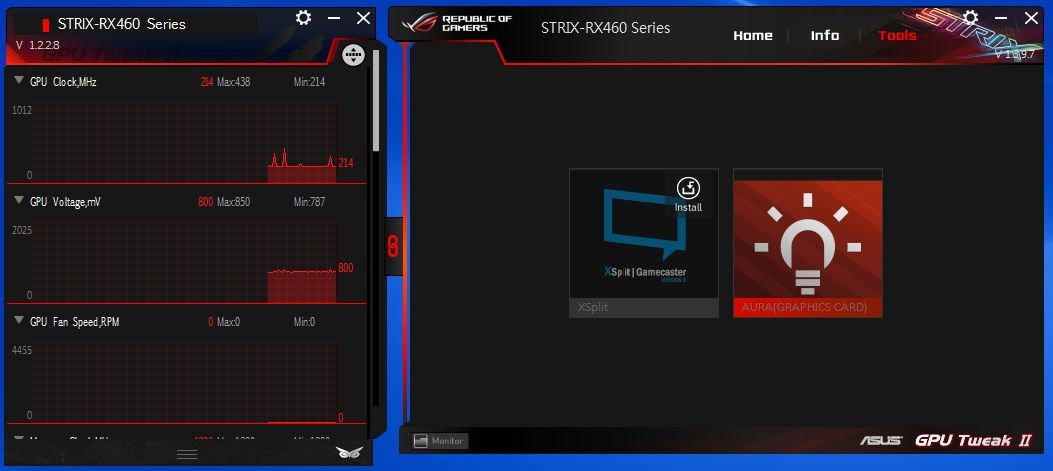
.jpg)